* Αυτή η ανάρτηση είναι μέρος του iPhone Life's Συμβουλή της ημέρας ενημερωτικό δελτίο. Εγγραφείτε. *
Αν έχετε αναρωτηθεί ποτέ πώς να επιστρέψετε στο iPhone ή το iPad, θα χαρείτε να το μάθετε όταν ακολουθήσετε έναν σύνδεσμο από Η μια σελίδα εφαρμογής στην άλλη στο iPhone σας, υπάρχει ένα μικρό κουμπί επιστροφής στο iPhone και το iPad για να σας μεταφέρει πίσω εκεί που βρίσκεστε ξεκίνησε. Πριν από αυτήν την προσθήκη κουμπιού επιστροφής στο iOS 9, εάν μια ειδοποίηση άνοιγε μια διαφορετική εφαρμογή, θα μπορούσατε μόνο να πάτε επιστρέψτε είτε επιστρέφοντας στην Αρχική οθόνη είτε κάνοντας διπλό κλικ στο κουμπί Αρχική για να ανοίξετε στην εφαρμογή Διακόπτης. Από τότε, η Apple έχει προσθέσει επίσης την επιλογή σε χρησιμοποιήστε την αφή 3D για να σύρετε εμπρός και πίσω μεταξύ των εφαρμογών. Μπορεί επίσης να θέλετε να επιστρέψετε σε έναν ιστότοπο που βρήκατε μέσω μιας εφαρμογής και να απογοητευτείτε όταν ξαναβρίσκεστε στην προηγούμενη εφαρμογή αντί στην προηγούμενη σελίδα του ιστότοπου. Θα καλύψουμε τον τρόπο επιστροφής σε iPhone και iPad σε όλες τις διαφορετικές μορφές του, ώστε να μην μπερδευτείτε ποτέ ξανά με τα κουμπιά επιστροφής iPhone.
Πηδάω σε:
- Πώς να επιστρέψετε σε μια εφαρμογή χρησιμοποιώντας το κουμπί "Πίσω" σε ένα iPhone
- Πώς να επιστρέψετε σε μια προηγούμενη οθόνη μιας ιστοσελίδας
- Πώς να επιστρέψετε σε εφαρμογές iPhone ή iPad χρησιμοποιώντας 3D Touch
Πώς να επιστρέψετε σε μια εφαρμογή χρησιμοποιώντας το κουμπί "Πίσω" σε ένα iPhone
Πού είναι το κουμπί πίσω στο iPhone; Υπάρχουν στην πραγματικότητα μερικές απαντήσεις σε αυτό, ανάλογα με το αν θέλετε να επιστρέψετε στην προηγούμενη οθόνη ή να επιστρέψετε σε μια εφαρμογή από μια εξωτερική σελίδα. Ας δούμε πρώτα πώς μπορείτε να επιστρέψετε σε μια εφαρμογή από μια ιστοσελίδα που άνοιξε, για παράδειγμα εάν πατήσατε έναν σύνδεσμο στην εφαρμογή Mail σας. Για περισσότερες εξαιρετικές συμβουλές σχετικά με την εύκολη πλοήγηση σε εφαρμογές, ανατρέξτε στο δικό μας Συμβουλή της ημέρας.
- Σε Χρώμιο, εντοπίστε το σικουμπί αποδοχής επάνω αριστερά στην οθόνη σας, πάνω από τη γραμμή διευθύνσεων.
- Σε Σαφάρι, αυτό θα εμφανιστεί ως ένα κουμπί που λέει Εγινε.
- Πατήστε το πίσω κουμπί για να επιστρέψετε στην αρχική εφαρμογή.
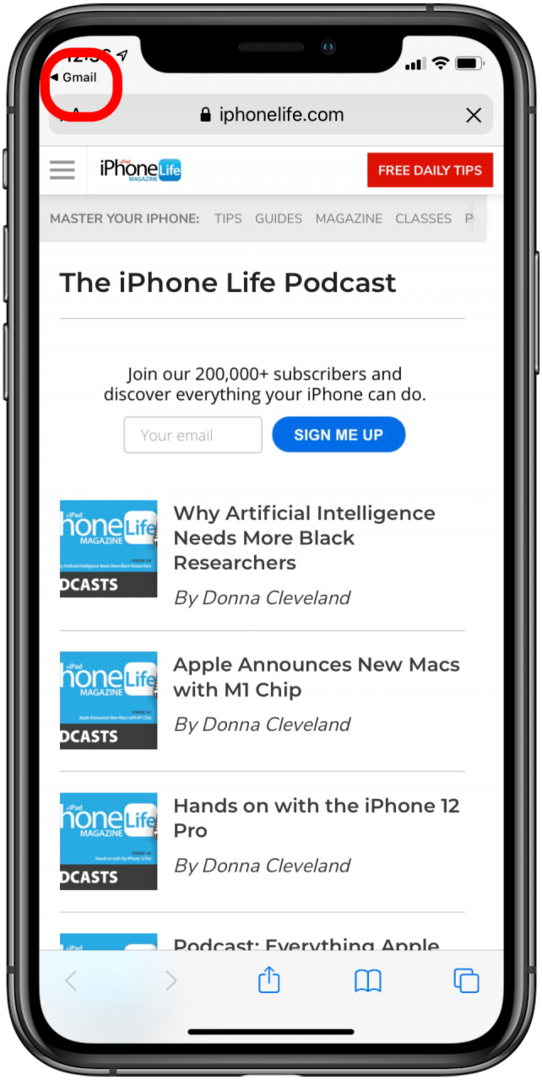
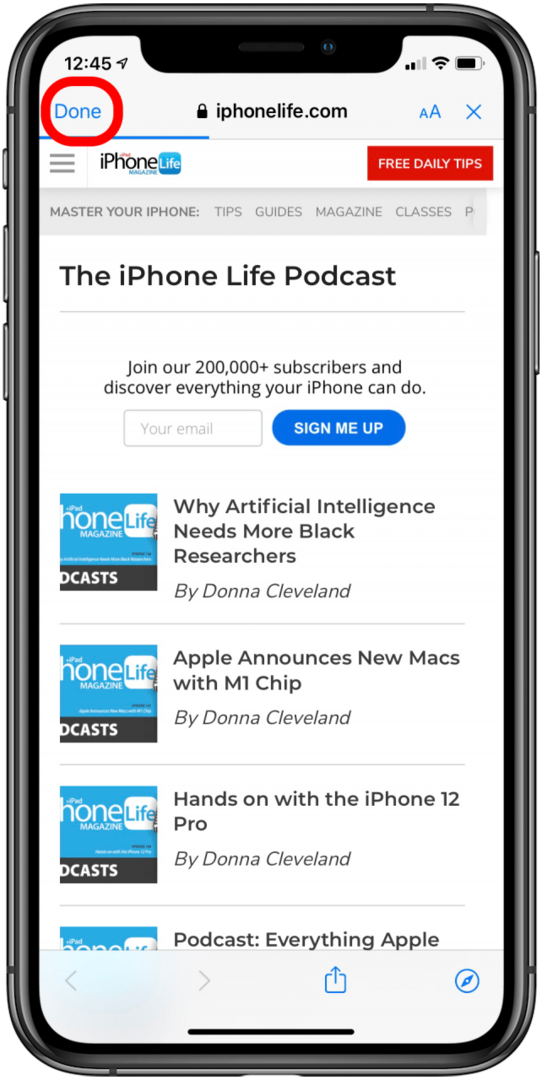
Πώς να επιστρέψετε σε μια προηγούμενη οθόνη μιας ιστοσελίδας
Τώρα, εάν θέλετε απλώς να επιστρέψετε σε μια προηγούμενη οθόνη σε ένα πρόγραμμα περιήγησης ιστού στο iPhone σας, θα θέλετε να δείτε τα βέλη στο κάτω μέρος της ιστοσελίδας. Εάν ανοίξατε τον σύνδεσμο από μια εφαρμογή (όπως μέσω του email σας ή κάνετε κλικ σε μια διαφήμιση) και ακολουθήσετε το βήματα παραπάνω, θα επιστρέψετε στην εφαρμογή αντί στην προηγούμενη σελίδα στον ιστότοπο, κάτι που μπορεί να είναι απογοητευτικό. Είτε έχετε ανοίξει αυτόν τον ιστότοπο μέσω μιας εφαρμογής είτε σερφάρετε στο Safari ή σε διαφορετικό πρόγραμμα περιήγησης, για να επιστρέψετε σε μια προηγούμενη σελίδα, ακολουθήστε αυτά τα βήματα.
- Εντοπίστε το πίσω βέλος στο κάτω μέρος της οθόνης σας. Αυτά θα φαίνονται λίγο διαφορετικά ανάλογα με το πρόγραμμα περιήγησης που χρησιμοποιείτε. Χρησιμοποιώ το Safari ως παράδειγμα.
- Πατήστε αυτό το κουμπί για να επιστρέψετε σε μια προηγούμενη σελίδα.
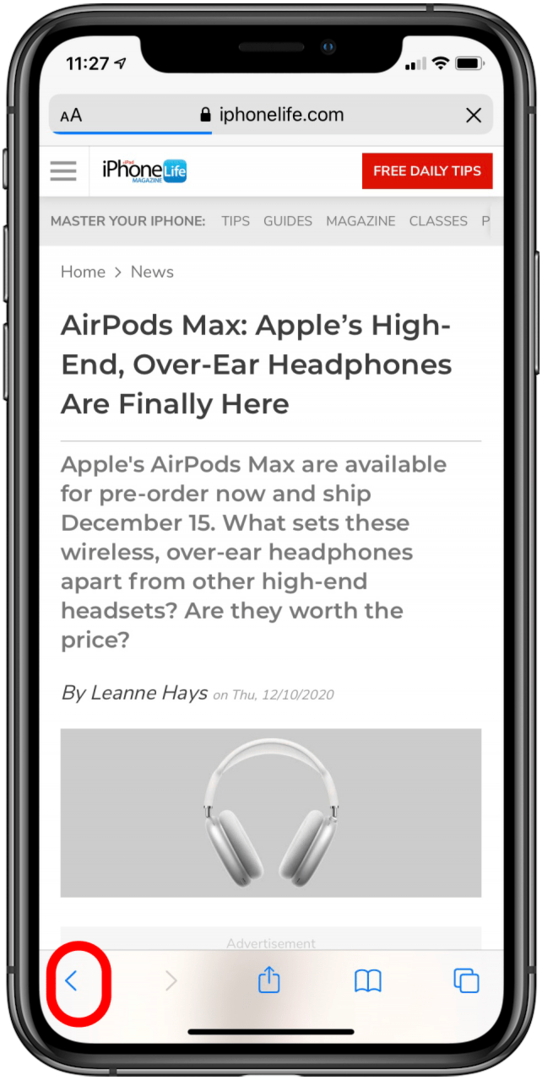
Πώς να επιστρέψετε σε εφαρμογές iPhone χρησιμοποιώντας 3D Touch
Ο τρίτος τρόπος για να επιστρέψετε στο iPhone σας λειτουργεί τόσο για πλοήγηση σε μια προηγούμενη σελίδα σε ένα πρόγραμμα περιήγησης όσο και για επιστροφή σε μια εφαρμογή από έναν εξωτερικό σύνδεσμο. Αλλά δεν θα σας μεταφέρει σε μια προηγούμενη σελίδα μέσα σε έναν εξωτερικό σύνδεσμο, επομένως για αυτό θα πρέπει να χρησιμοποιήσετε το κουμπί πίσω στην επιλογή δύο.
- Πιέστε σταθερά το αριστερή πλευρά της οθόνης.
- Σύρετε προς τα δεξιάt μέχρι την άλλη πλευρά της οθόνης (αν σηκώσετε το δάχτυλό σας πριν από τότε ή αυξάνοντας την πίεση, θα ανοίξει ο διακόπτης εφαρμογής.)
- Αυτό θα σας μεταφέρει στην εφαρμογή που χρησιμοποιήσατε πιο πρόσφατα
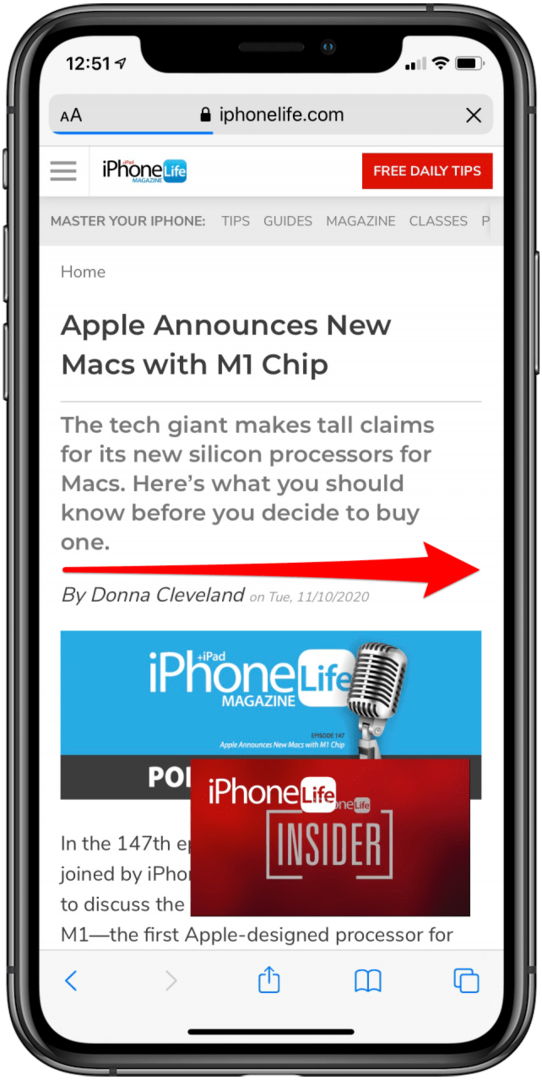
Αφού κατακτήσετε αυτήν τη χειρονομία 3D Touch, θα μπορείτε να πλοηγείστε γρήγορα εμπρός και πίσω μεταξύ δύο εφαρμογών.
Προς το εναλλαγή μεταξύ εφαρμογών όταν θέλετε να μεταβείτε σε μια εφαρμογή που δεν είναι η τελευταία που ανοίξατε, μπορείτε απλώς να σύρετε το δάχτυλό σας προς τα επάνω στην Αρχική οθόνη για να δείτε όλες τις ανοιχτές εφαρμογές σας και να πατήσετε αυτήν που θέλετε να προβάλετε. Επόμενο, μάθετε ποια είναι όλα τα κουμπιά και οι θύρες στο iPhone σας μπορώ!
Κορυφαία Πίστωση εικόνας: Denys Prykhodov/ Shutterstock.com